一、确认无线网卡硬件
使用以下命令查看系统中是否已识别到无线网卡:
lspci | grep -i network
如果输出结果中包含类似于“Wireless Network Adapter”的信息,说明计算机已安装无线网卡硬件。

二、安装必要的软件包
1、 更新软件仓库 :打开终端并执行以下命令,以确保软件包管理器是最新的。
sudo yum update
2、
安装所需软件包
:安装
wireless-tools
和
NetworkManager-applet
等必要的软件包。
sudo yum install wireless-tools NetworkManager-applet
三、启用NetworkManager服务
NetworkManager是一个用于管理网络连接的守护进程,执行以下命令来启用NetworkManager服务,并将其设置为系统启动时自动运行。
sudo systemctl enable NetworkManagersudo systemctl start NetworkManager
四、扫描可用的无线网络
使用以下命令扫描附近的无线网络。
nmcli device wifi list
此命令将显示附近的无线网络列表,包括网络名称(SSID)等信息。
五、安装无线网卡驱动程序(如需要)
根据无线网卡型号,可能需要安装对应的驱动程序,对于Realtek RTL8812AU无线芯片网卡,可按以下步骤操作:
1、
下载驱动
:从官方网站或其他可靠来源下载适用于CentOS的驱动程序,如
rtl8812au.zip
。
2、 解压驱动 :将下载的压缩包上传到CentOS 服务器 上,并解压到指定目录。
3、 编译安装 :进入解压后的目录,执行以下命令进行编译和安装。
makesudo make install
4、 加载模块 :查看内核是否有加载的无线网卡模块,如果没有,手动加载。
lsmod | grep 8812au
若未加载,可使用以下命令加载。
sudo modprobe 8812au
5、
配置wpa_supplicant
:编辑
/etc/wpa_supplicant/wpa_supplicant.conf
文件,添加以下内容(示例)。
ctrl_interface=/var/run/wpa_supplicantupdate_config=1device_name=RTL8192CUmanufacturer=Realtekmodel_name=RTW_STAmodel_number=WLAN_CUserial_number=12345device_type=1-0050F204-1os_version=01020300config_methods=virtual_display virtual_push_button keypad
6、 启动wpa_supplicant服务 :执行以下命令启动wpa_supplicant服务,并设置为开机自启。
sudo wpa_supplicant -D wext -i wlan0 -c /etc/wpa_supplicant/wpa_supplicant.conf -Bsudo systemctl enable wpa_supplicantsudo systemctl start wpa_supplicant
7、 连接无线网络 :使用工具进行连接,先进入交互模式,然后输入相应命令。
wpa_cli> status> scan> scan_results> select_network> add_network > set_network psk "your_password"> enable_network > save_config> quit
为要连接的无线网络的ID,
your_password
为无线网络密码。
六、配置无线网络连接(可选)
也可以使用图形化的NetworkManager管理工具创建无线网络连接,运行以下命令打开图形化界面。
选择“Add”,创建新的连接,选择Wi-Fi,再选择Create,输入无线网络使用的网卡、无线网SSID、密码(Security)等创建无线网连接,最后激活刚创建的无线网连接即可。
七、常见问题与解答
1、 问题 :无法找到无线网卡设备或模块未加载怎么办?
解答 :首先确认无线网卡硬件是否正确插入,可通过查看设备管理器或使用命令确认,若硬件正常,检查是否安装了正确的驱动程序,以及驱动程序是否成功编译和安装,如果仍然无法找到设备,尝试重启系统或重新安装驱动程序。
2、 问题 :连接无线网络失败,提示密码错误或身份验证失败?
解答
:仔细检查输入的无线网络密码是否正确,注意大小写敏感,确保选择了正确的加密方式,如WPA2等,并且密码长度符合要求,如果问题仍然存在,可以尝试重新输入密码或重启无线网络服务,如
systemctl restart NetworkManager
。
到此,以上就是小编对于“ centos安装网络连接无线网卡 ”的问题就介绍到这了,希望介绍的几点解答对大家有用,有任何问题和不懂的,欢迎各位朋友在评论区讨论,给我留言。
怎么在linux系统的镜像文件写入无线网卡驱动
展开全部linux Driver can work in two ,1.被编译进内核的驱动程序。 2.动态加载的ko。 如果是固定的iso光盘,那就在其目录里加入相应驱动程序的ko.然后在启动系统后insmod命令加载驱动即可。 如想做成自动的,那就修改启动脚本 /etc/init.d(不同发行版会不一样),加上 insmod 就行。
怎样在centos安装wireshark
一、安装 以root用户运行:yum install wireshark二、运行 在终端中键入命令:#wireshark bash:wireshark:command not found #whereis wireshark wireshark: /usr/lib/wireshark /usr/share/wireshark #cd /usr/lib/wireshark #ls plugins #cd /usr/share/wireshark; ls _ diametermanuftpncp
如何为CentOS 7配置静态IP地址
首先用ifconfig命令看一下你的网卡的名字和mac地下,假设名字为eth0mac为 ab:54:00:e4:c9:99编辑下面的文件(如,没有就新建)vim /etc/sysconfig/network-scripts/ifcfg-etho输入以下内容TYPE=EthernetBOOTPROTO=noneDEFROUTE=yesIPV4_FAILURE_FATAL=noipv6INIT=noIPV6_AUTOCONF=yesIPV6_DEFROUTE=yesIPV6_FAILURE_FATAL=noNAME=上面查到的名字如eth0ONBOOT=yesIPADDR0=你的IPPREFIX0=你子网掩码GATEWAY0=你的网关ip地址DNS1=你的DNS(如果不知道可不写这一条)IPV6_PEERDNS=yesIPV6_PEERROUTES=yesHWADDR=(你的网卡的mac如ab:54:00:e4:c9:99)










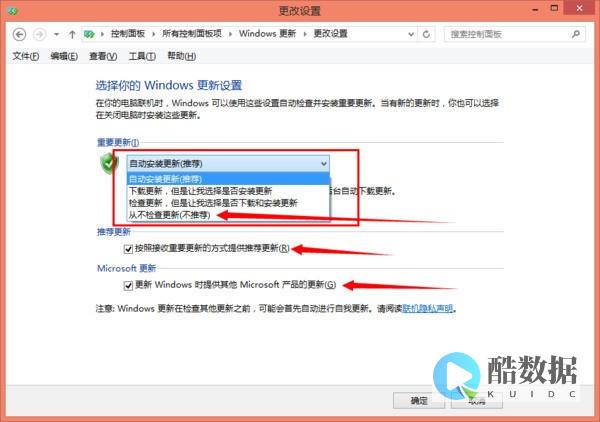
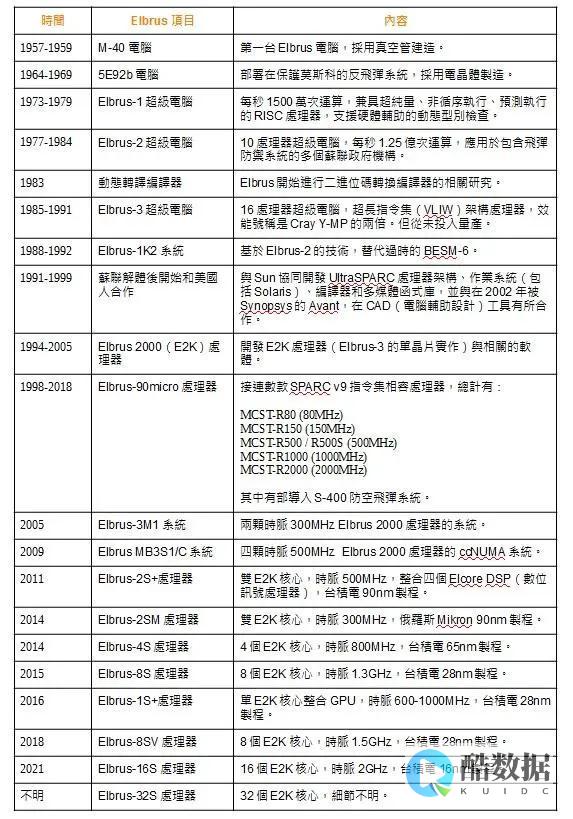


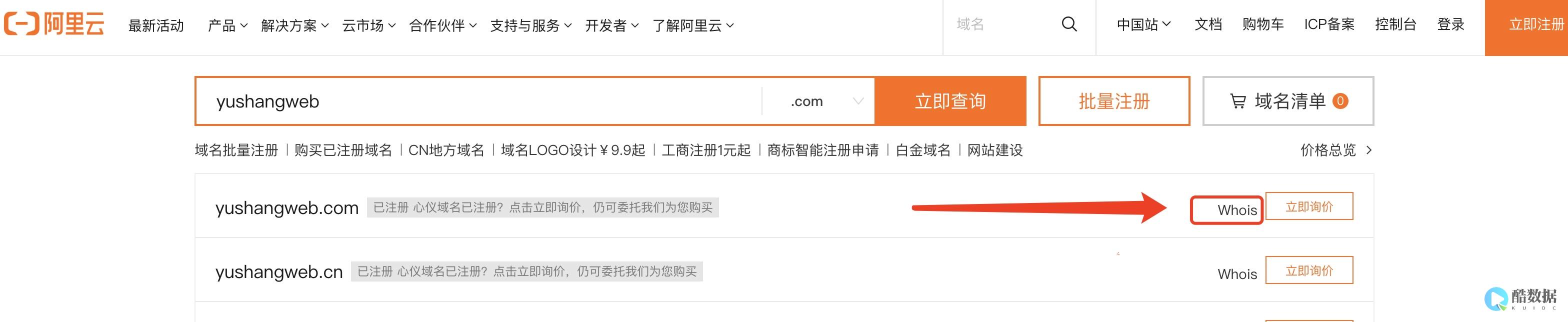
发表评论